Excelでカンマを追加するにはどうすればよいですか?
セル値の前後にカンマを追加する場合は、Excel で別の数式を作成できます。これを行うには、連結メソッドまたは 2 つ以上の値を結合できる関数を使用する必要があります。
このチュートリアルでは、これらの式について詳しく説明します。
アンパサンドを使用してカンマを追加する
以下の例では、テキスト値を含む 2 つのセル A1 と B1 があります。これらのセルの値を結合し、それらの間にカンマを追加する必要があります。
これを行うには、以下の式を使用します。
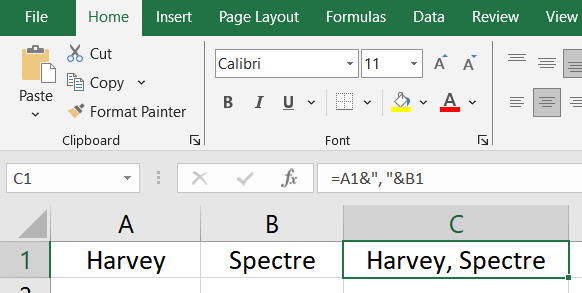
=A1&", "&B1この数式には、セル A1 と B1 の値があります。二重引用符を使用すると、2 つの値の間にカンマとスペースが入ります。
または、CONCATENATE 関数を使用してこれを行うこともできます。
=CONCATENATE(A1,", ",B1)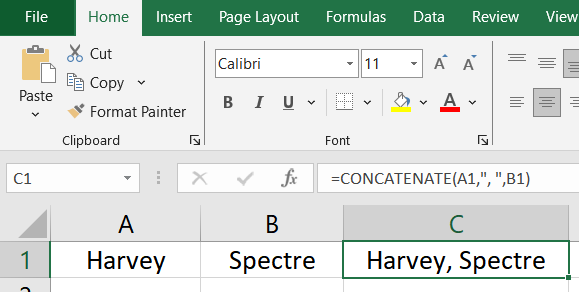
セルにすでにカンマがある場合は、CONCAT 関数を使用できます。
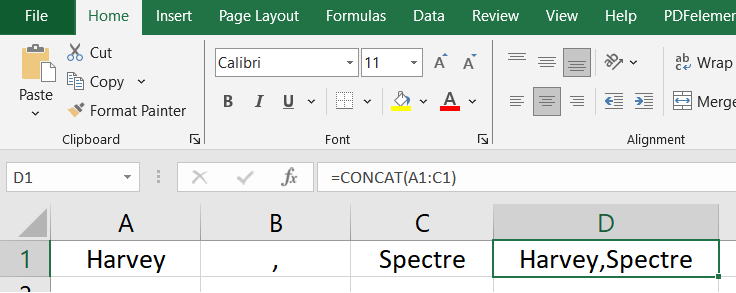
注:この方法は、Excel のどのバージョンでも使用できます。
TEXTJOIN を使用して複数の値の間にカンマを追加します
セル範囲内の複数の値の間にカンマを追加する場合は、TEXTJOIN が最適な関数です。
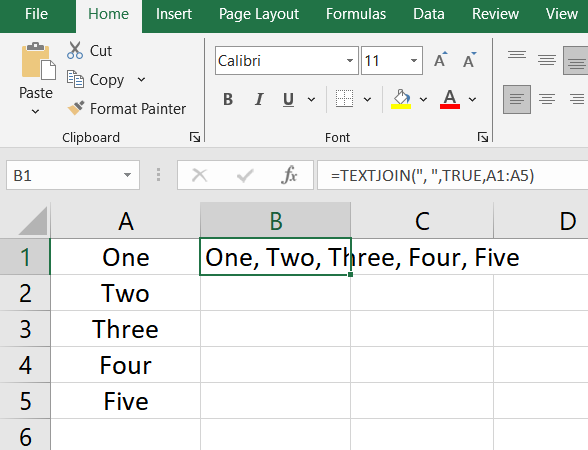
=TEXTJOIN(", ",TRUE,A1:A5)TEXTJOIN を使用すると、カンマやその他の区切り文字を簡単に追加できます。ご覧のように:
- 関数の最初の引数にカンマとスペースを指定しました。
- 空のセルを無視するには TRUE を指定します。
- 最終的には、到達したい範囲を参照しました。
Enter キーを押すと、各単語の間にカンマとスペースが入ったすべての値が表示されます。
Excelファイルを取得する
ダウンロードExcelの数式一覧
関連する式
- Excelのセルに新しい行を追加する(改行)
- Excel で先頭のゼロを追加する
- Excelでセルをカンマで連結(結合)する
- Excel でセル範囲を連結 (結合) する
- Excelで改行を入れて連結する